GitLab配置ssh key
1.gitlab新建一个项目,需要先配置SSH key
2.点击generate it
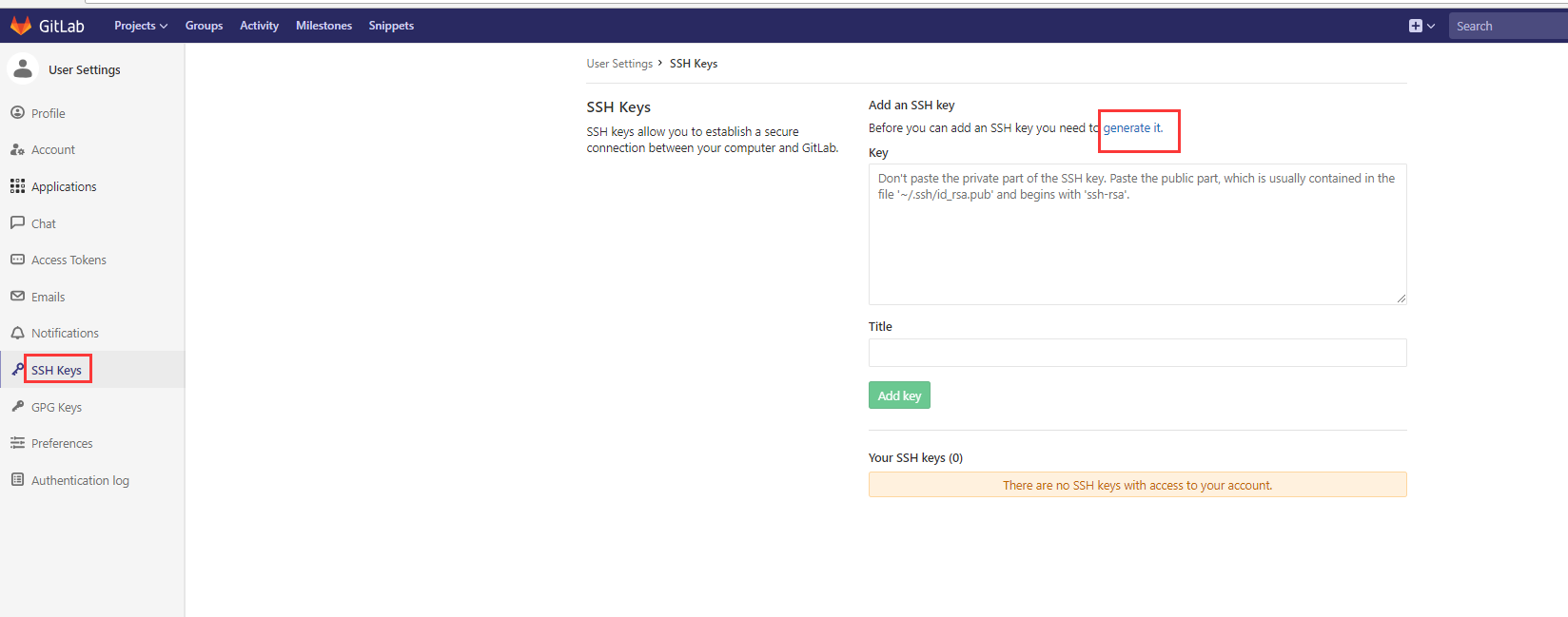
这个页面有说明怎么操作生成SSH key,不想看就继续下个步骤吧
3.检查是否存在:ls -al ~/.ssh
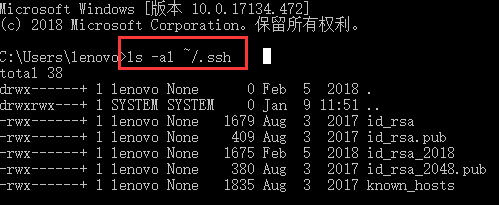
4. 在C:\Users\lenovo\.ssh存在id_rsa.pub文件
5.notepad打开id_rsa.pub文件,复制内容,确认后面的邮箱是你gitlab的账号邮箱

6.如果账号不对或者不存在id_rsa.pub文件,则重新生成
这边查看是否一致
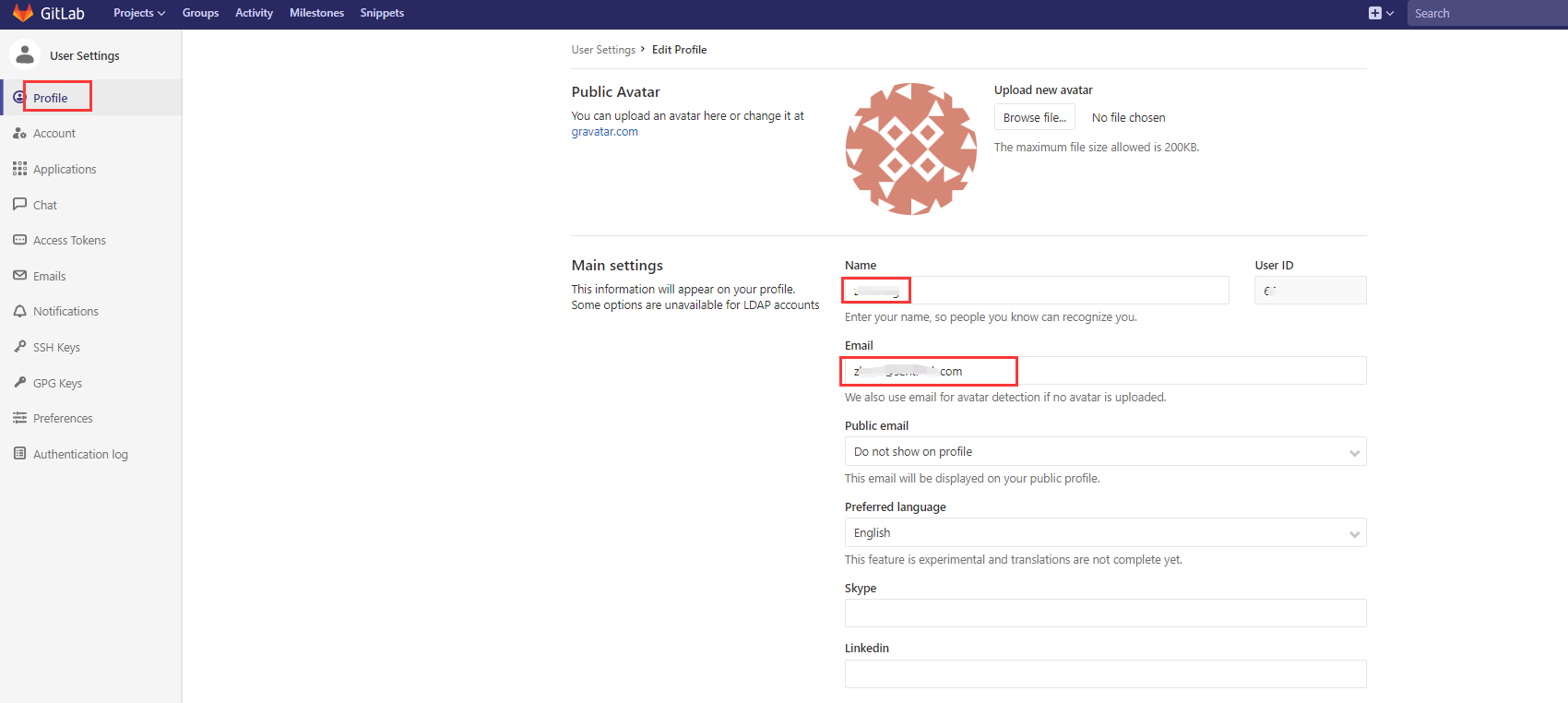
7.生成新的SSH key
指令如下:
第一条:git config --global user.name "bais"
第二条:git config --global user.email "bais@XXX.com"
第三条:ssh-keygen -t rsa -C "bais@XXX.com"
第四条:ssh -T git@git.XXX.com

遇到需要输入密码时直接按enter键,密码为空
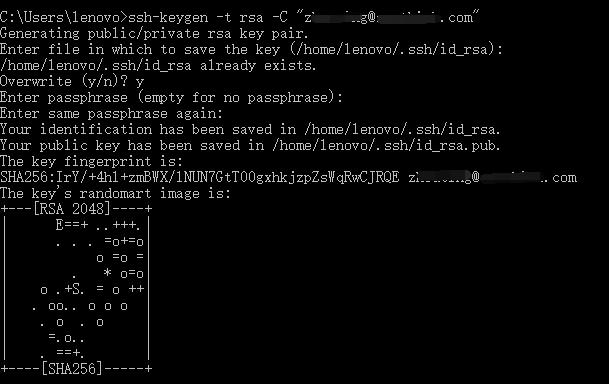
结束后到相关的文件目录下会看到id_rsa.pub文件

重新填入正确的SSH key
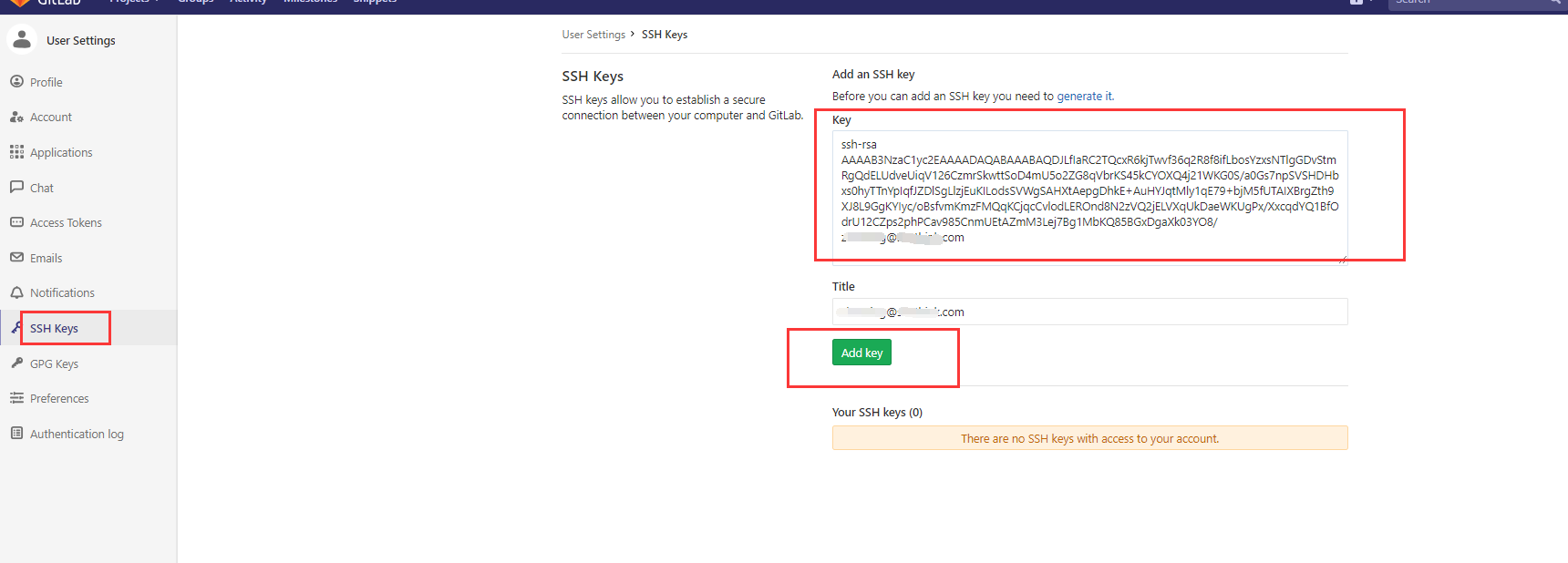
添加成功之后,再验证一下是否正确
第一条说明不正确,权限被拒绝
第二条说明配置成功~~
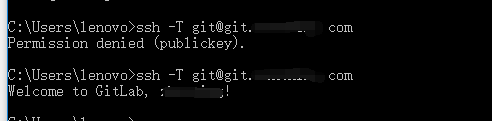
gitlab新增项目
1.看到New Project的绿色按钮,点击创建新的项目
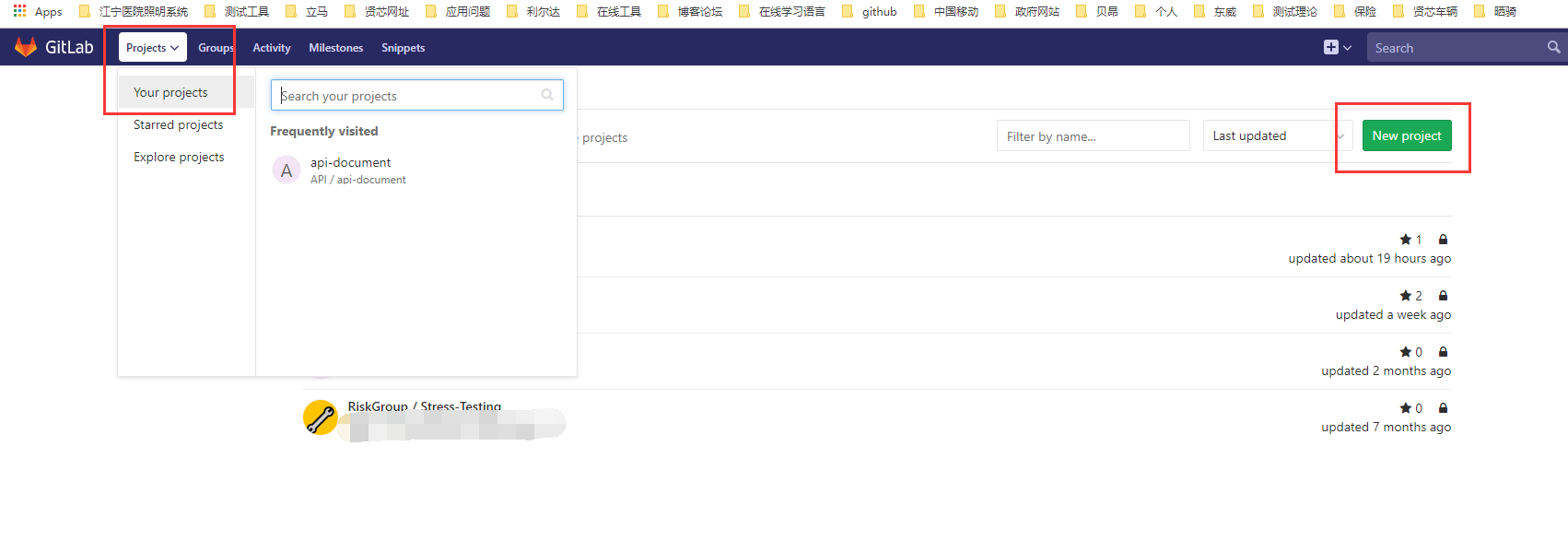
2.输入项目名称,项目描述信息,然后选择可见级别
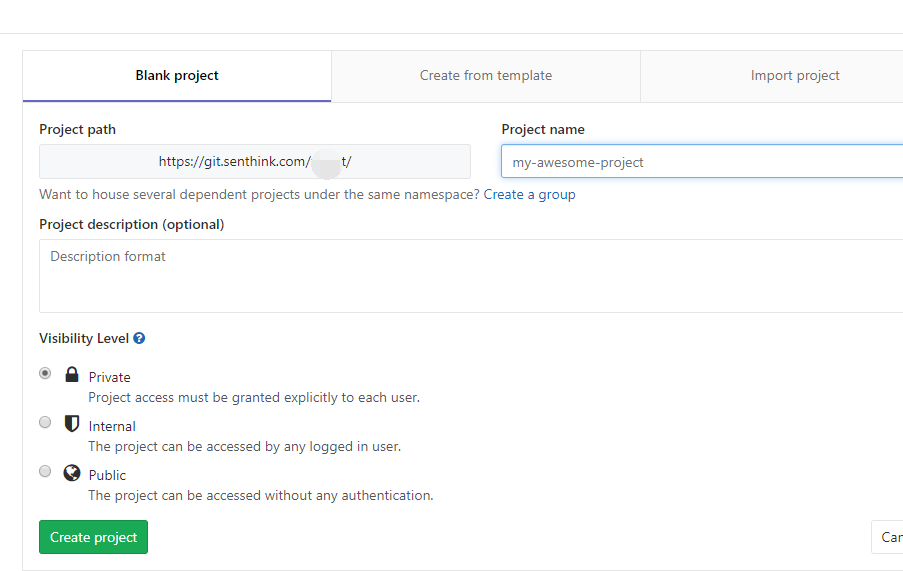
3.新建项目成功




